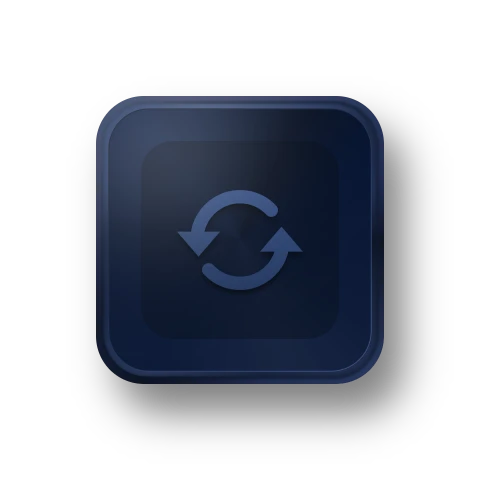Créer support secours bootable
Créer un support de démarrage WinPE ou Linux afin de pouvoir restaurer à partir de sauvegardes lorsque Windows ne démarre pas. Le support de démarrage vous permet d'ajouter des pilotes pour une meilleure compatibilité matérielle.
Explorer l'image de sauvegarde
Monter le fichier image en tant que partition virtuelle ou double-cliquer pour afficher et copier les fichiers de sauvegarde directement depuis l'Explorateur Windows.
Compresser image de sauvegarde
Réduire la taille de l'image de sauvegarde avec un algorithme de compression de pointe pour économiser de l'espace disque.
Fractionner image de sauvegarde
Le fichier image de sauvegarde peut être fractionné en plusieurs fichiers plus petits ou divisé pour tenir sur un support de capacité fixe.
Vérifier image de sauvegarde
Vérifier l'intégrité des images de sauvegarde pour vous assurer qu'elles peuvent être restaurées avec succès.
Chiffrer l'image de sauvegarde
Sécuriser le fichier image avec un mot de passe pour empêcher tout accès non autorisé.
Fusionner images de sauvegarde
Pour améliorer la gestion, combiner une sauvegarde complète et ses sauvegardes incrémentielles chaînées en une seule sauvegarde.
Paramètres de filtrage
Paramètres de filtrage
Sauvegarder les fichiers avec extension de fichier, notamment en incluant/excluant des extensions, les sous-dossiers et fichiers & dossiers cachés, etc.
Effacement de disque
Effacer les disques pour empêcher la récupération des données sensibles et pour supprimer complètement les virus.
Notification par e-mail
Notification par e-mail
Saisir une adresse e-mail pour recevoir automatiquement l'état d'achèvement de la sauvegarde.
Commandes pré/post
Commandes pré/post
Exécuter le programme ou le script spécifié avant ou après la sauvegarde ou la synchronisation.
Environnement de récupération
Créer un environnement de récupération AOMEI Backupper et l'ajouter au menu des options de démarrage de Windows afin qu'il soit pratique d'effectuer des opérations lorsque votre système ne démarre pas.
Importer/Exporter configuration
Exporter toutes les tâches de sauvegarde stockées dans un fichier, qui peut être importé ultérieurement.
Outil de démarrage PXE
Démarrer simultanément plusieurs ordinateurs sur le réseau local via un démarrage réseau.
Déploiement d'images AOMEI
Tech
Créer une version portable
Tech
Installer AOMEI Backupper sur un périphérique amovible afin de pouvoir l'exécuter directement sur les ordinateurs cibles sans l'installer. Mettre à niveau vers Technician




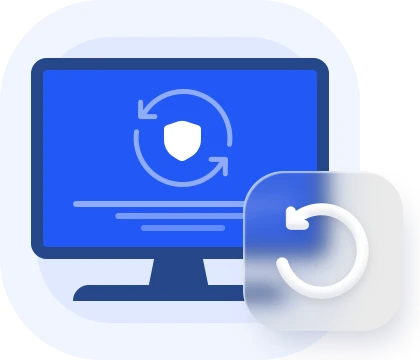
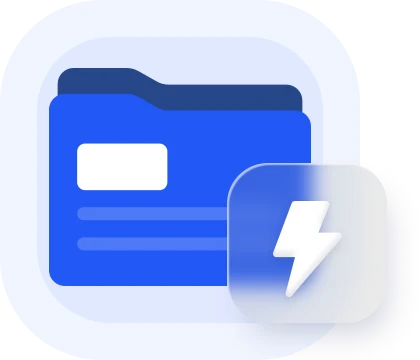
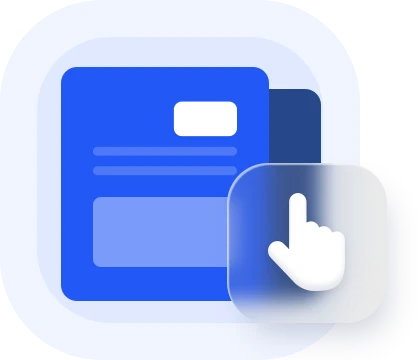






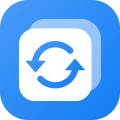 AOMEI Backupper Workstation
AOMEI Backupper Workstation